
ساعت وایرلس شارژ دوربین دار +Clock
توضیحات محصولاتصال بی سیم WIFI
پشتیبانی از ضبط ویدئو/صوت در کارت میکرو SD و نمایش زنده
قابلیت وایرلس شارژ
سازگار با سیستم عامل اندروید و IOS
رزولوشن 1920×1080 پیکسل
دید در شب تا 10 متر
میکروفون / بلندگوی داخلی
عملکرد ساعت زنگ دار
باتری قابل شارژ 2600 میلی آمپر ساعتی
وزن 435 گرم
ویژگی محصولنقد و بررسی
ساعت وایرلس شارژ دوربین دار Wireless Camera With Wireless Charger +Clock
این ساعت وایرلس شارژ دوربین دار یک محصول کاربردی برای شماست تا همزمان هم گوشی خود را
شارژ کنید هم زمانی که منزل نیستید از طریق دوربینی که درون این ساعت وجود دارد اتاق یا مکان مورد نظر خود را چک کنید.
طراحی محصول
ساعت وایرلس شارژ دوربین دار، دارای طراحی ساده و مینیمال و ابعاد مناسب 80x80x80 میلی متری می باشد
که برای هر فضایی قابل استفاده می باشد.
وایرلس شارژ
این محصول به عنوان یک شارژر بی سیم نیز کاربردی می باشد.
شما می توانید آن را روی میز، صفحه پیشخوان و … قرار دهید و از آن برای شارژ دیوایس اندروید و iOS خود استفاده کنید.
این محصول یک انتخاب ایده آل برای برای خانه، دفتر کار، انبار، فروشگاه و … می باشد.
اتصال بی سیم
ساعت وایرلس شارژ دوربین دار، از اتصال بی سیم پشتیبانی می کند
در نتیجه بدون هیچ مشکلی در سیم کشی می توانید از آن استفاده کنید.
سازگار با
- محصول معرفی شده با سیستم عامل اندروید و IOS سازگار است.
- همچنین به تلفن های هوشمند / تبلت / آیپد / کامپیوتر نیز متصل می شود.
- ویندوز 7/8/10، Mac os 10.4، لینوکس
مشاهده و ضبط و پخش از راه دور
کافیست که دوربین را از طریق روتر یا مودم خود به تلفن هوشمند، تبلت یا آی پد خود وصل کنید.
شما از طریق این دوربین می توانید از راه دور و هر کجای دنیا به صورت زنده فضایی را که ساعت در آن قرار گرفته تماشا کنید.
با استفاده از سیستم هشدار، هر حرکتی را به راحتی به شما اطلاع می دهد.
همچنین قابلیت پشتیبانی از ضبط ویدئو و صوت در کارت میکرو SD را نیز دارد.
- وضوح تصویر
- دوربین این ساعت با وضوح کاملی ضبط میکند و تا رزولوشن 1920×1080 پیکسل را برای فیلمبرداری به شما ارائه میدهد.
- دید در شب
- این ساعت دارای قابلیت فیلمبرداری با دید در شب است که قادر است در شرایط کم نور به طور کامل فیلمبرداری و ضبط کند.

منبع تغذیه
منبع تغذیه این ساعت وایرلس شارژ دوربین دار:
- باتری قابل شارژ 2600 میلی آمپر ساعتی
- اتصال مستقیم به آداپتور برق
تنظیم ساعت وایرلس شارژ
- برای وارد شدن به تنظیمات ساعت، “mode” را فشار دهید.
- “دقیقه” چشمک می زند، “up” و “down” را فشار دهید تا زمان را تنظیم کنید.
- پس از اتمام تنظیمات دقیقه، دوباره دکمه “mode” را فشار دهید.
- چراغ “ساعت” چشمک می زند، “up” و “down” را فشار دهید تا ساعت تنظیم شود.
- در نهایت “mode” را فشار دهید تا تغییرات اعمال شود و تنظیم زمان تمام شود.
- برای تغییر به حالت 12 ساعته “بالا” را فشار دهید، برای تغییر به حالت 24 ساعت دکمه “پایین” را فشار دهید.
تنظیمات آلارم
- “up” را طولانی فشار دهید
- چراغ “دقیقه” چشمک می زند، سپس “up” و “down” را فشار دهید تا “ساعت” را تنظیم کنید.
- برای وارد شدن به تنظیمات ساعت، “mode” را فشار دهید، چراغ “دقیقه” چراغ چشمک خواهد زد،”up” و “down” را برای تنظیم فشار دهید.
- در نهایت “moode” را فشار دهید تا تنظیمات زنگ تمام شود. دکمه “down” را فشار داده و نگه دارید، زنگ هشدار لغو می شود.
تنظیم روشنایی ساعت وایرلس شارژ
- “mode” را فشار دهید و 2 ثانیه نگه دارید، سپس آن را رها کنید.
- روشنایی تنظیم می شود.
- “moode” را 5 ثانیه را فشار دهید تا نمایشگر led خاموش شود.
- یکی از “moode”، “up”، “down” را فشار دهید تا نمایشگر LED روشن شود.
پخش کننده بلوتوث
در حالت بلوتوث، مطمئن شوید که نشانگر بلوتوث چشمک می زند.
باز کردن بلوتوث تلفن همراه
جستجوی دستگاه بلوتوث “LIZVIE-XXX”
روی “LIZVIE-XXX” کلیک کنید.
دستگاه به طور خودکار متصل می شود و در صورت اتصال موفقیت آمیز صدای “دینگ دونگ” را پخش می کند.
وقتی اتصال بلوتوث انجام شد، نشانگر بلوتوث روشن خواهد شد.
زمانی که دوباره ساعت را روشن کنید و به حالت بلوتوث بروید، به طور خودکار به آخرین دستگاه جفت شده متصل می شود.
اگر نتواند آخرین دستگاه جفت شده را پیدا کند، نشانگر چشمک می زند و آماده اتصال به سایر دستگاه های بلوتوث است.
دستورالعمل دکمه ها:
moode:
- کلیک: پخش و وقفه
Up:
- کلیک: رفتن به آهنگ قبلی
- کلیک و نگهداشتن: افزایش صدا
Down:
- کلیک: رفتن آهنگ بعدی
- کلیک و نگهداشتن: کاهش صدا
رادیو FM
- در حالت FM، “mode” را فشار دهید تا برنامه ها به طور خودکار اسکن و ذخیره شوند.
- پس از اسکن، “up” و “down” را برای انتخاب برنامه های رادیویی فشار دهید.
- برای تنظیم صدا، “up” و “down” را فشار داده و نگه دارید.
اتصال وای فای
- چراغ نشانگر روتر وای فای خاموش: روتر قطع شده است.
- چراغ نشانگر روتر وای فای روشن: به روتر متصل است.
آماده سازی ساعت وایرلس شارژ
یک گوشی هوشمند یا رایانه لوحی (کامپیوتر مک یا ویندوز قابل قبول نیست) با سیستم IOS 6 یا ANDROID 4 و بالاتر.
روتر WIFI
- دستگاه فقط می تواند به روتر وای فای 2.4G متصل شود.
- مطمئن شوید DHCP روتر را روشن کنید و آدرس MAC باید خاموش باشد.
- فاصله بین روتر و دستگاه در طول پیکربندی باید در 3 متر باشد.
برنامه “lotliving”
- برنامه “lotliving” را نصب کنید.
- همچنین برنامه «IOTLIVING» را از اپل استور یا گوگل پلی جستجو کنید، سپس آن را دانلود کنید.
- QR کد را اسکن کرده و برنامه را نصب کنید.
دستورالعمل اجرایی
- 1. درب پشتی را باز کنید.
- 2. باتری را بیرون بیاورید.
- 3. لطفا برچسب باتری را بردارید.
- 4. وصل کنید.
- 5.لطفا آن را از حالت روشن به روشن تغییر دهید.
راهنمای چراغ نشانگر
نشانگر آبی:
- چراغ خاموش: برق متصل نیست.
- آبی ثابت : روشن است.
- چشمک زن: سیستم به طور عادی کار می کند
نشانگر قرمز:
- چراغ خاموش: وای فای بدون اتصال.
- قرمز ثابت: وای فای متصل است.
- چشمک زن: در انتظار اتصال به وای فای
نشانگر سبز:
- چراغ خاموش: باتری شناسایی نشده است/باتری پر است.
- سبز ثابت: باتری در حال شارژ است.
پیکربندی
- برنامه را باز کنید و روی + کلیک کنید.
- روی “FIRST ADD” کلیک کنید.
- 3. در صفحه “NOTICES” اوکی را بزنید.
- 4. نام دستگاه را انتخاب کنید.
- 5. در صفحه “Configure Device” گزینه “YES” را انتخاب کنید.
- 6. کد QR را از قسمت پشتی ساعت اسکن کنید.
- 7. رمز عبور وای فای را وارد کنید.
- 8.در صفحه “NOTICES” اوکی را بزنید.
- 9. لطفاً تلفن هوشمند یا رایانه لوحی خود را در فاصله 3 متری نزدیک دستگاه قرار دهید، سپس برای پیکربندی فشار دهید.
- 10. حدود 60 ثانیه صبر کنید، پیکربندی انجام خواهد شد.
اضافه کردن کاربران بیشتر
حالت اول: کاربران بیشتری را در همان Lan اضافه کنید.
- برنامه را باز کنید، روی + کلیک کنید.
- روی “Manual Add” کلیک کنید.
- روی “LAN Search Add” کلیک کنید.
- برای انتخاب دستگاه کلیک کنید.
- رمز عبور مناسب را در دستگاه وارد کنید، روی “Save” کلیک کنید.
حالت دوم: دستگاه و تلفن هوشمند در یک شبکه نیستند.
- برنامه را باز کنید، روی “+” کلیک کنید.
- روی “Manual Add” کلیک کنید.
- شناسه و رمز دستگاه را وارد کنید روی “Save” کلیک کنید.
سوئیچ اتصال وای فای
- هنگامی که می خواهید از اتصال وای فای اصلی به اتصال وای فای دیگر تغییر دهید، لطفا ساعت هوشمند را ابتدا با مراحل زیر تنظیم مجدد کنید:
- “RST/SET” را به مدت 5 ثانیه فشار داده و نگه دارید.
- سپس دکمه را رها کرده و 40 ثانیه صبر کنید.
- پس از راه اندازی مجدد ساعت هوشمند، سه بار صدای “دونگ” می دهد.
- اکنون می توانید ساعت هوشمند را به شبکه متصل کنید.
کارت Micro SD
- برای اطمینان از اینکه کارت SD کار می کند، کارت میکرو اس دی کلاس 10 یا بالاتر را توصیه می کنیم.
- برای اطمینان از عملکرد عادی دستگاه، لطفاً قبل از اولین بار استفاده، کارت SD را فرمت کنید.
- قبل از قرار دادن یا بیرون آوردن کارت SD، لطفاً دستگاه را خاموش کنید.
برای ثبت دیدگاه، باید وارد حساب کاربری خود شوید
ورود و ثبت نامپرسش و پاسخ
پرسش و پاسخی وجود ندارد
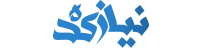
 کالای دیجیتال
کالای دیجیتال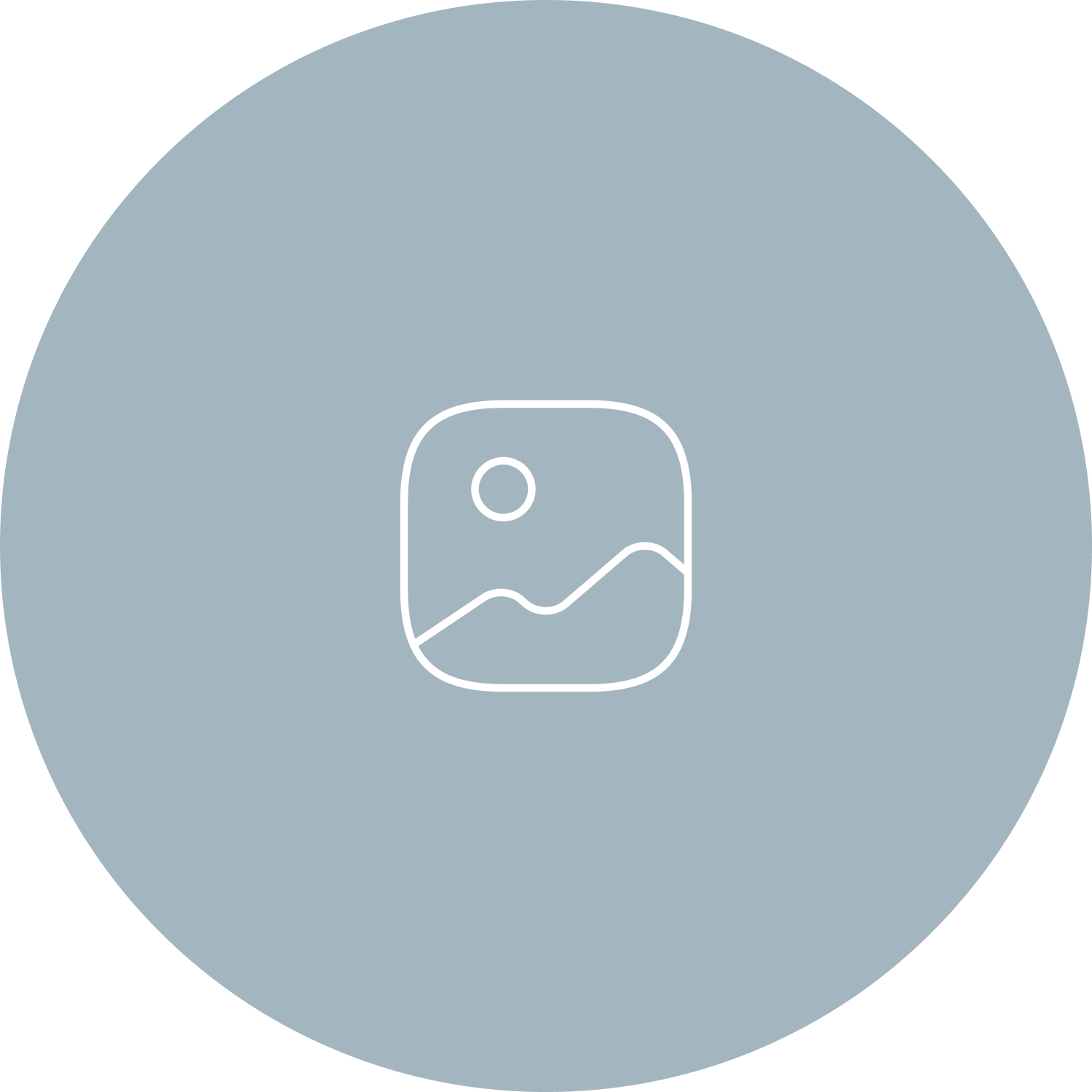 لوازم آرایشی و بهداشتی
لوازم آرایشی و بهداشتی










نظرات کاربران